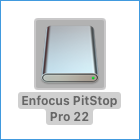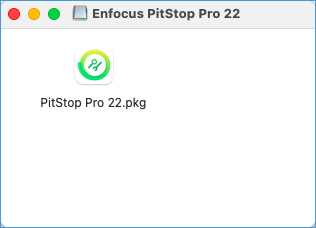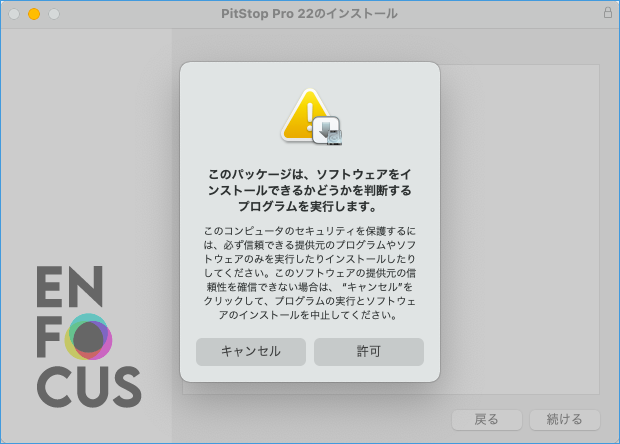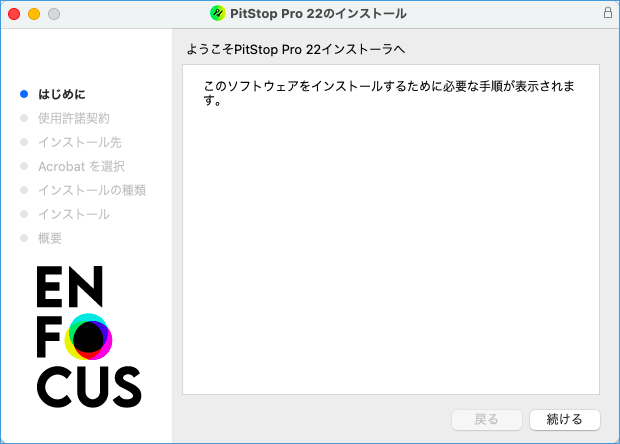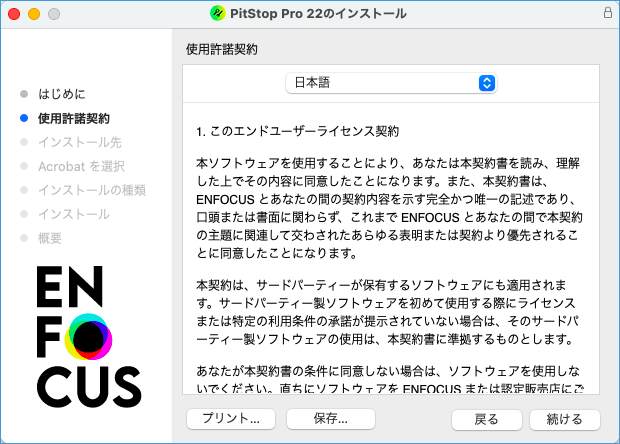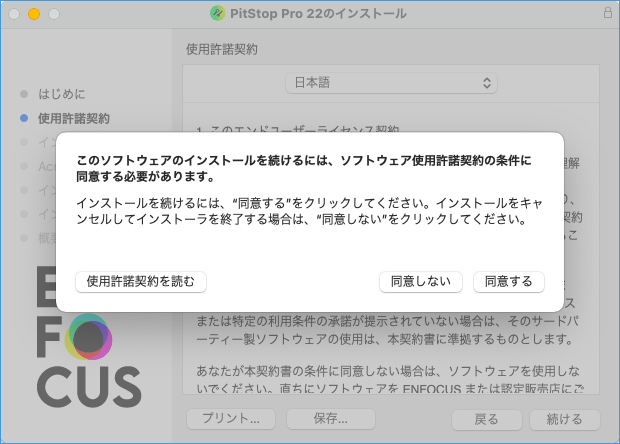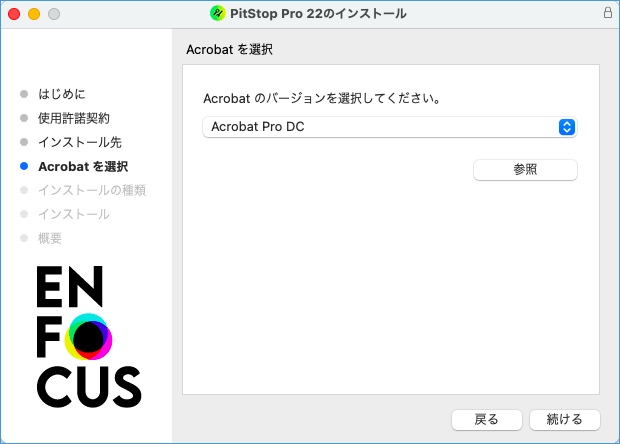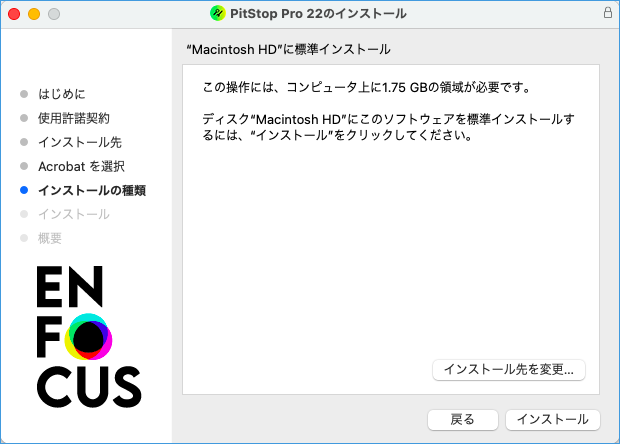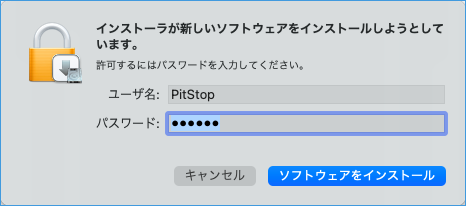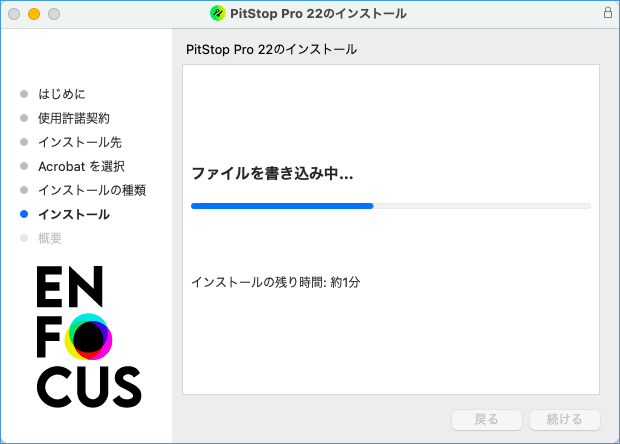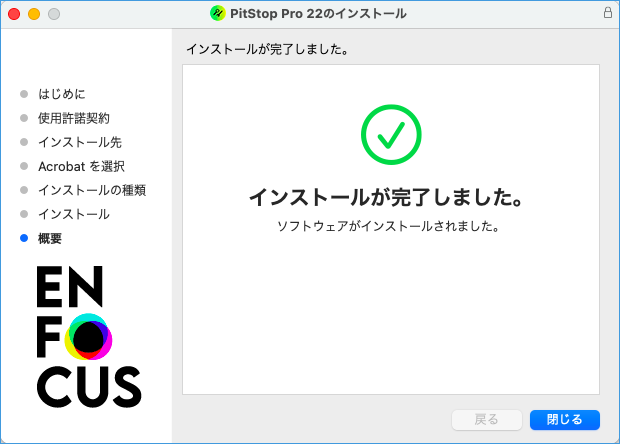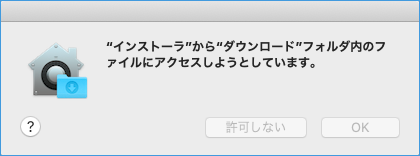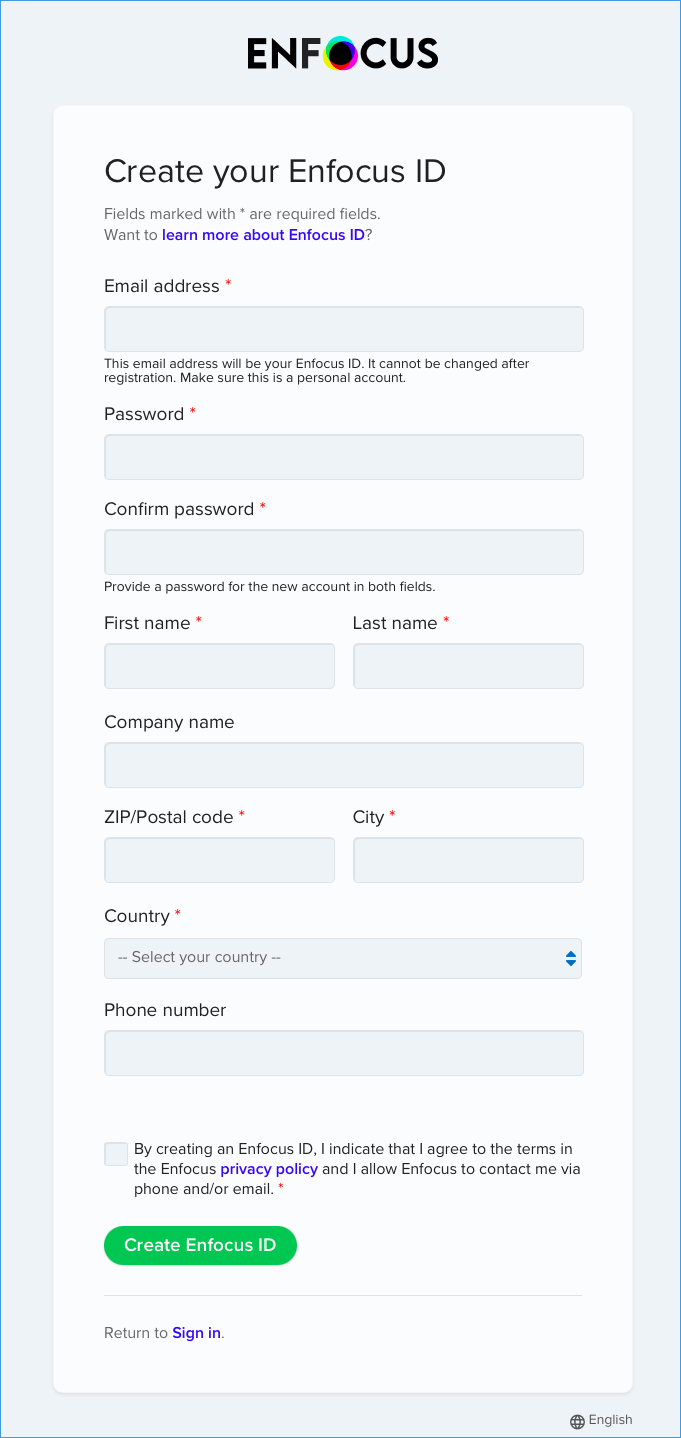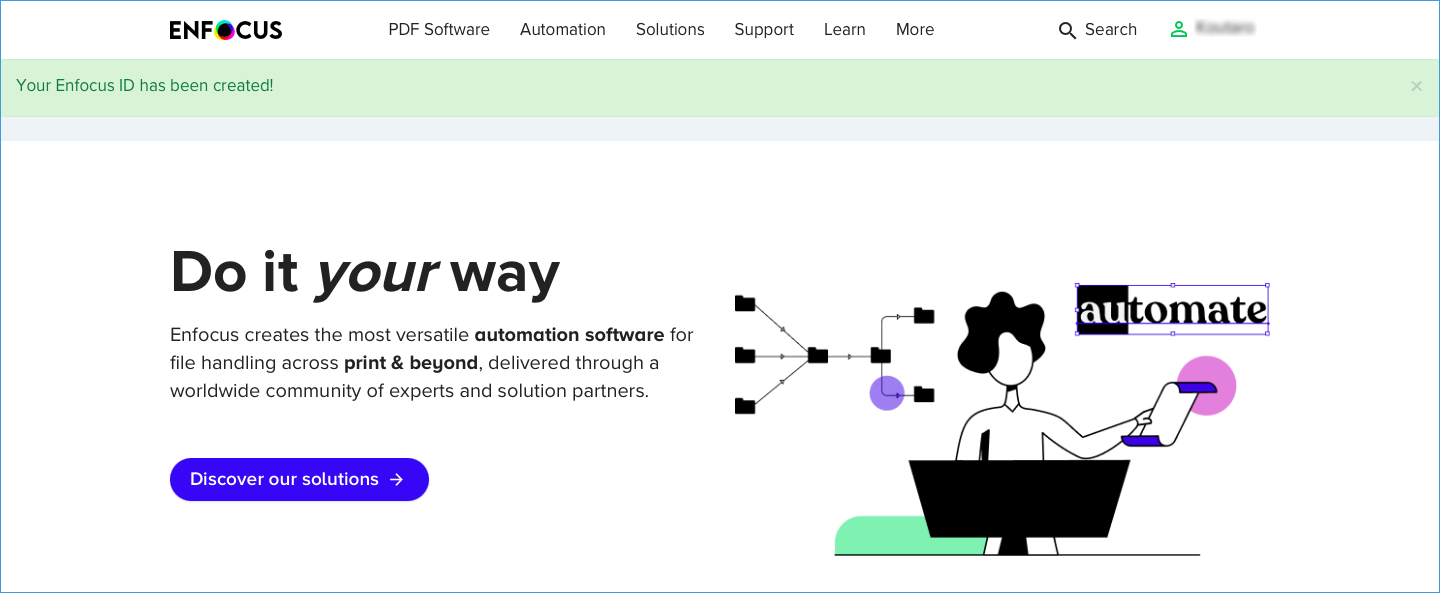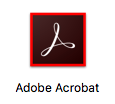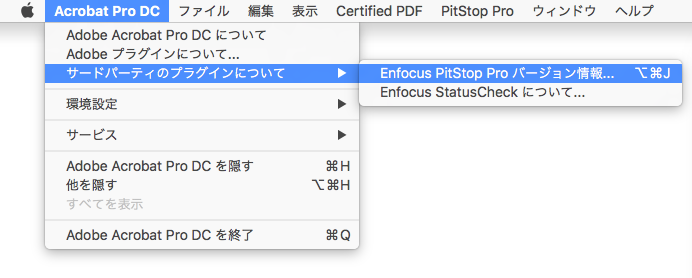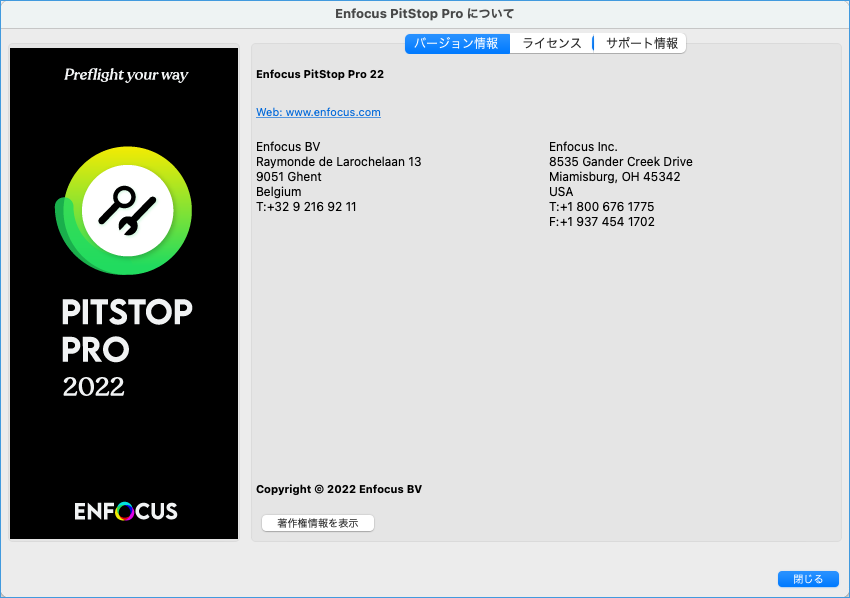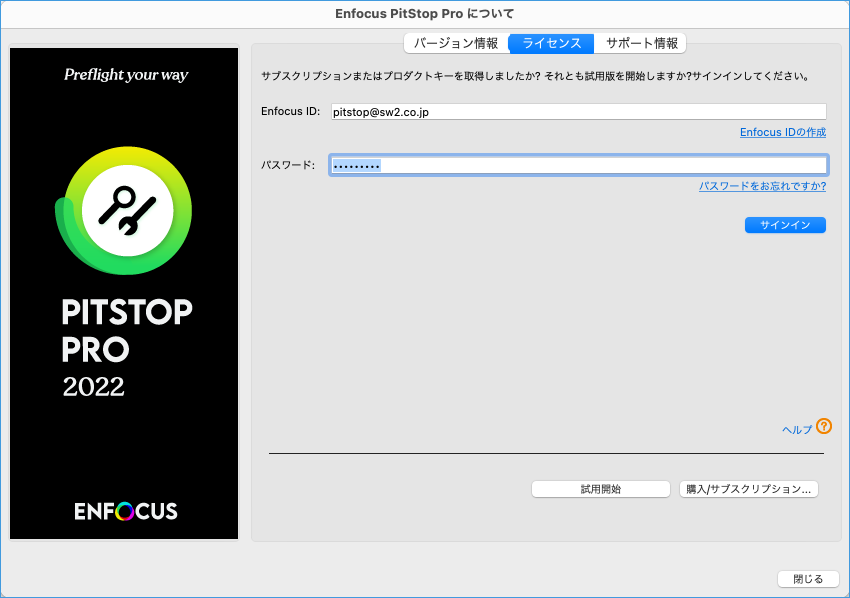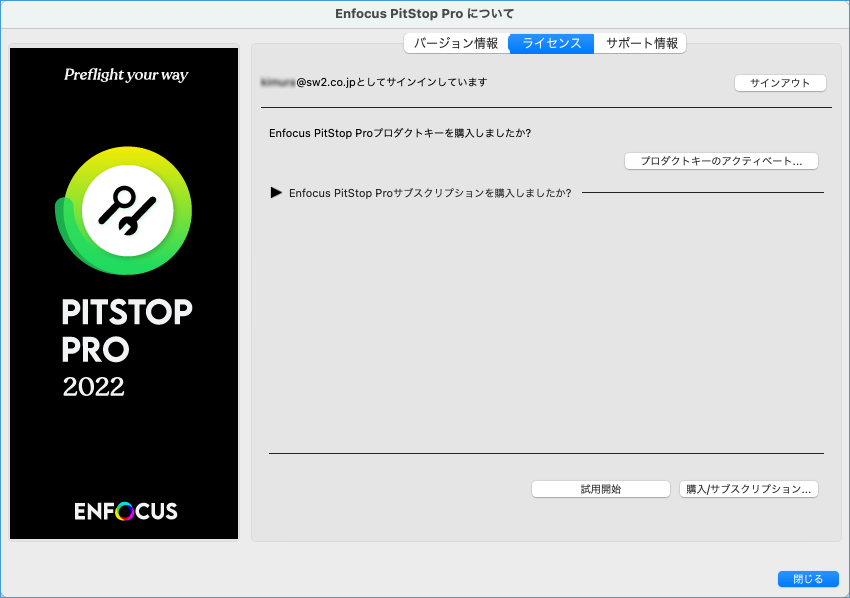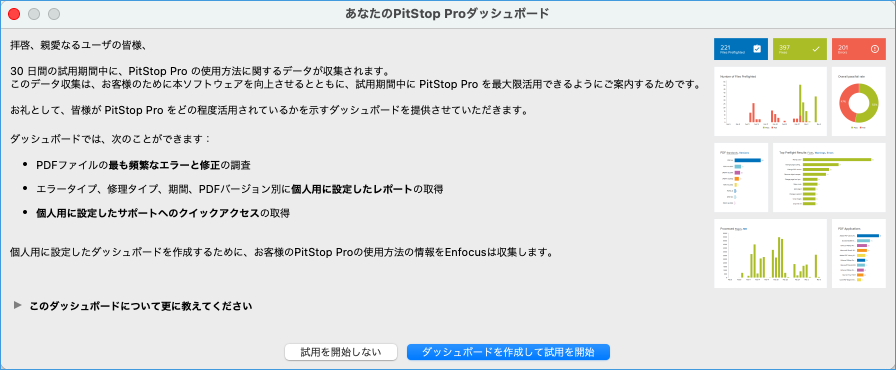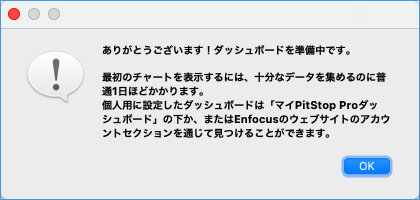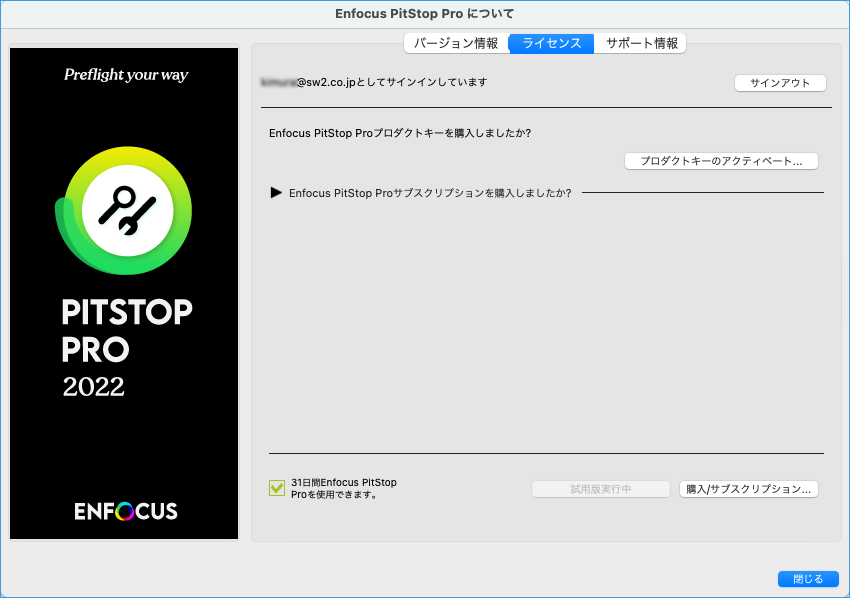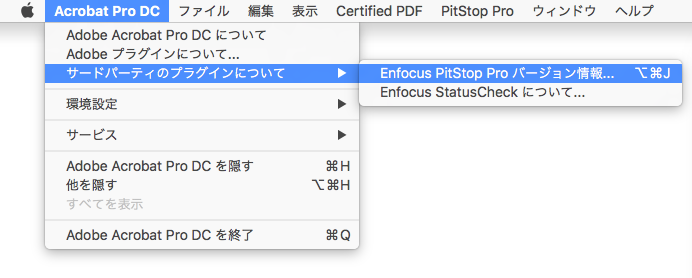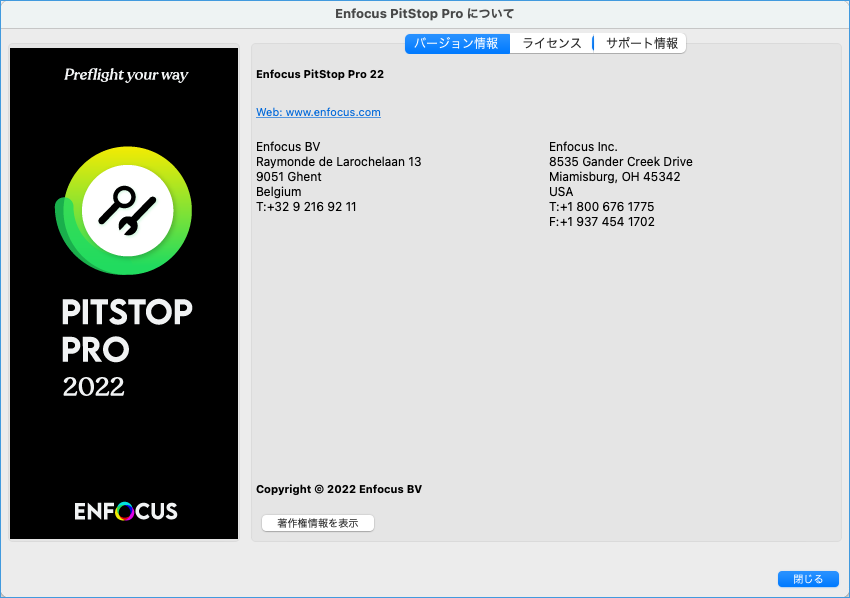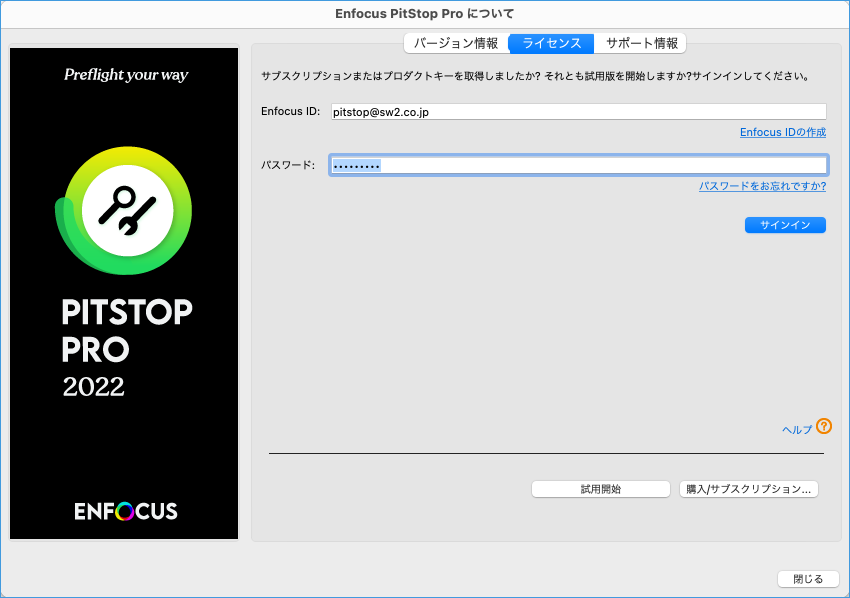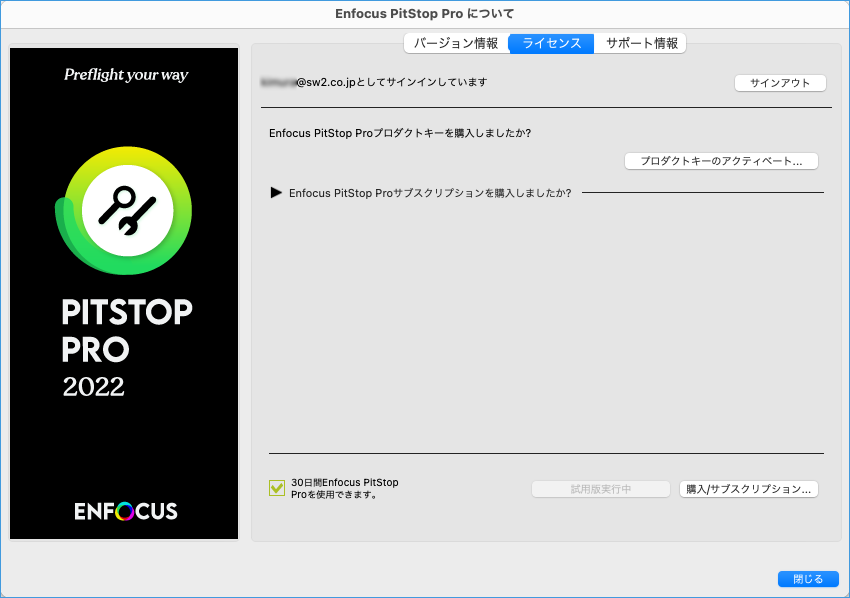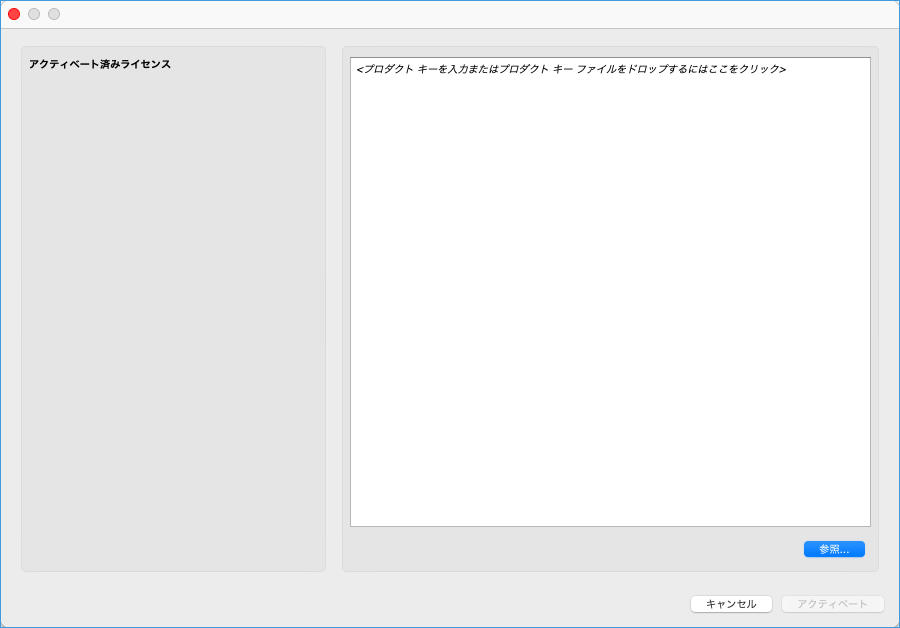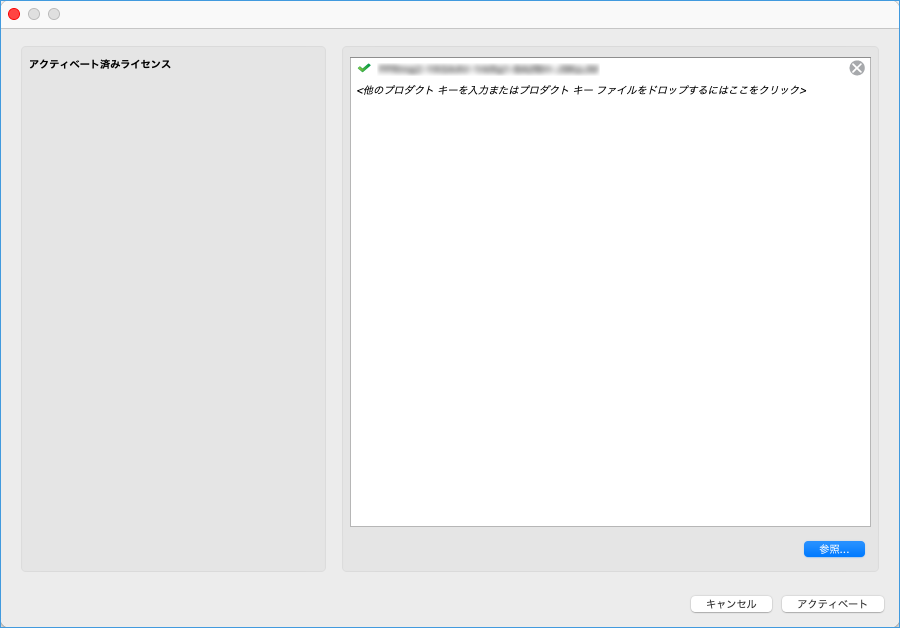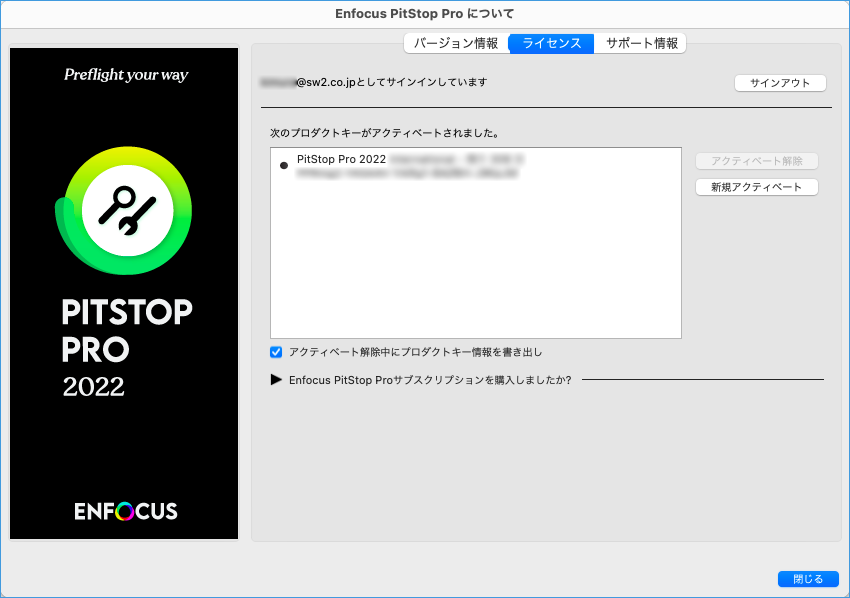Enfocus PitStop Pro サポート トップへ戻る
PitStop Pro 2022 インストール手順について – Mac
インストールおよびライセンス認証手順(ステップ1~3)
※インストールするOSやブラウザにより、表記されている内容とは異なる可能性があります。
試用版および製品版を使用するには、インターネットを経由したライセンス認証が必要になります。
手順は以下の通りです。
<ステップ1>ソフトウェアのインストール作業
ソフトウェアのインストール作業を行います。ダウンロードしたインストーラを使用してインストールします。
- Mac版をインストールする場合、「.dmg」をダブルクリックしてインストーラをマウントします。

- デスクトップにマウントされます。
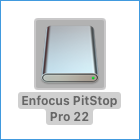
- マウントされるとインストーラが含まれているウィンドウが自動的に開きます。
インストーラをダブルクリックします。
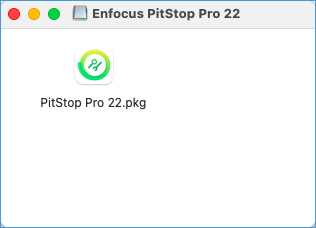
- 「許可」をクリックします。
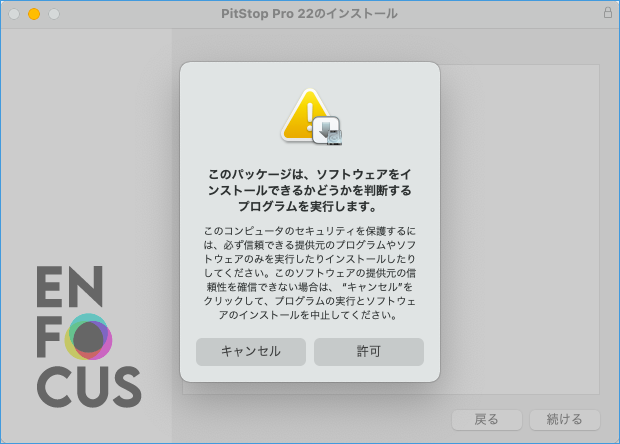
- 「続ける」ボタンをクリックします。
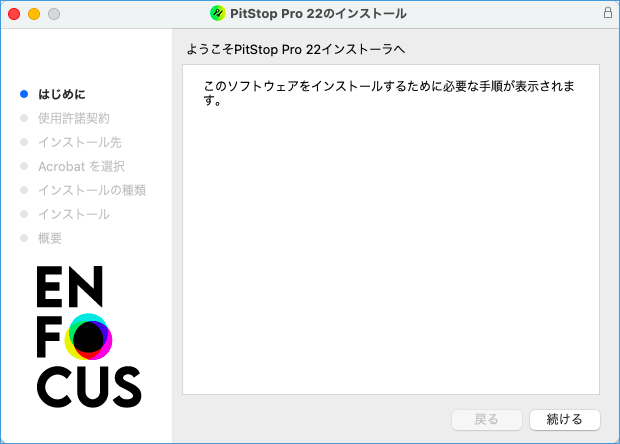
- 「続ける」ボタンをクリックします。
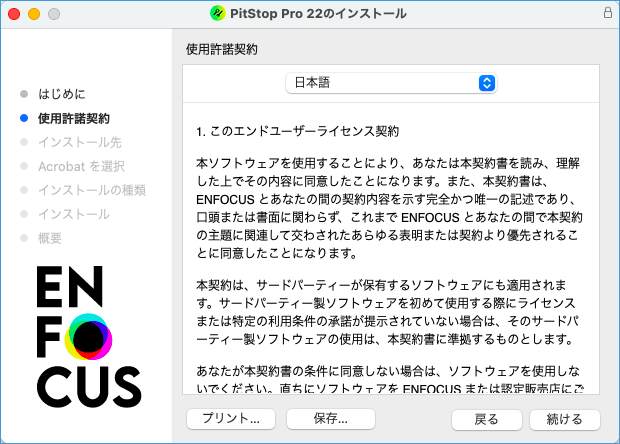
- ソフトウェア使用許諾契約の条件をご確認いただき「同意する」ボタンをクリックします。
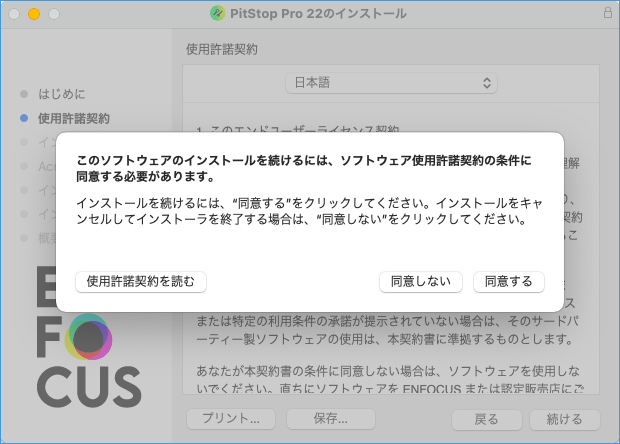
- 「続ける」ボタンをクリックします。
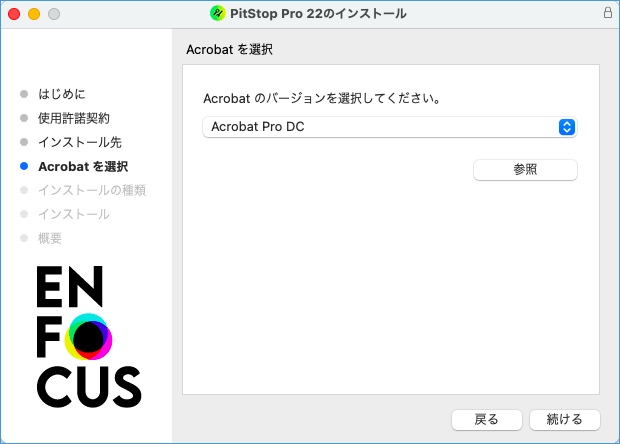
- インストール先は変更せず「インストール」ボタンをクリックします。
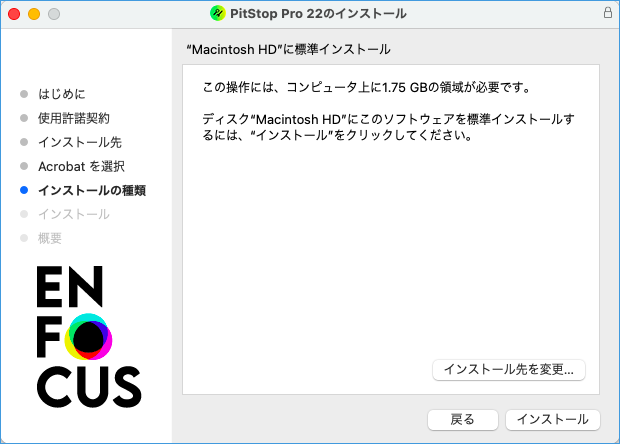
- Macの管理者レベルのユーザー名とパスワードを入力し「ソフトウェアをインストール」ボタンをクリックします。
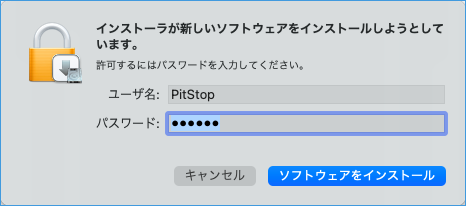
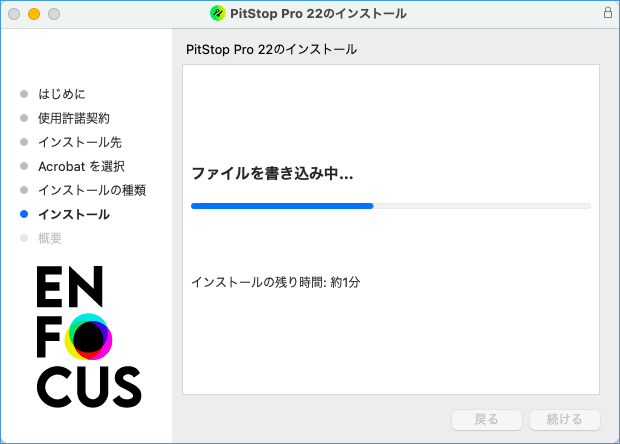
- 「インストールが完了しました」と表示されますので「閉じる」ボタンをクリックしてインストールを終了します。
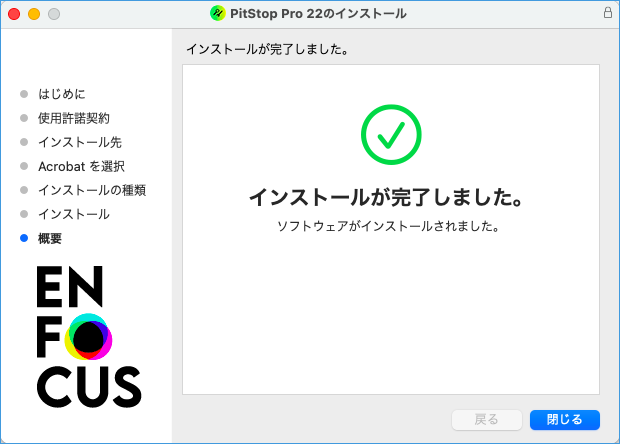
- ファイルアクセスのメッセージが表示される場合は「OK」ボタンをクリックします。
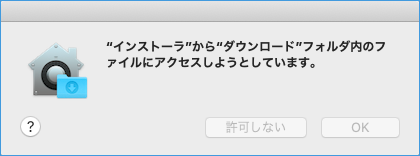
ステップ1のインストール作業はここまでとなります。次にステップ2へ進みます。
既にEnfocus ID をお持ちで製品版のライセンス認証をする方はこちら
<ステップ2>ユーザーアカウント「Enfocus ID」の作成
1. ウェブブラウザソフトを使って、下記URLへアクセスしてください。
http://www.enfocus.com/en/products/activation/createaccount
下図のようなポップアップウィンドウが開かれます。入力項目に入力して「Create Enfocus ID」ボタンをクリックします。
「*」部分は入力必須項目です。Email address と Password は、アクティベーションで今後も必要になりますので、書き留めて忘れないようにしてください。
このページは半角英数字でご入力ください。
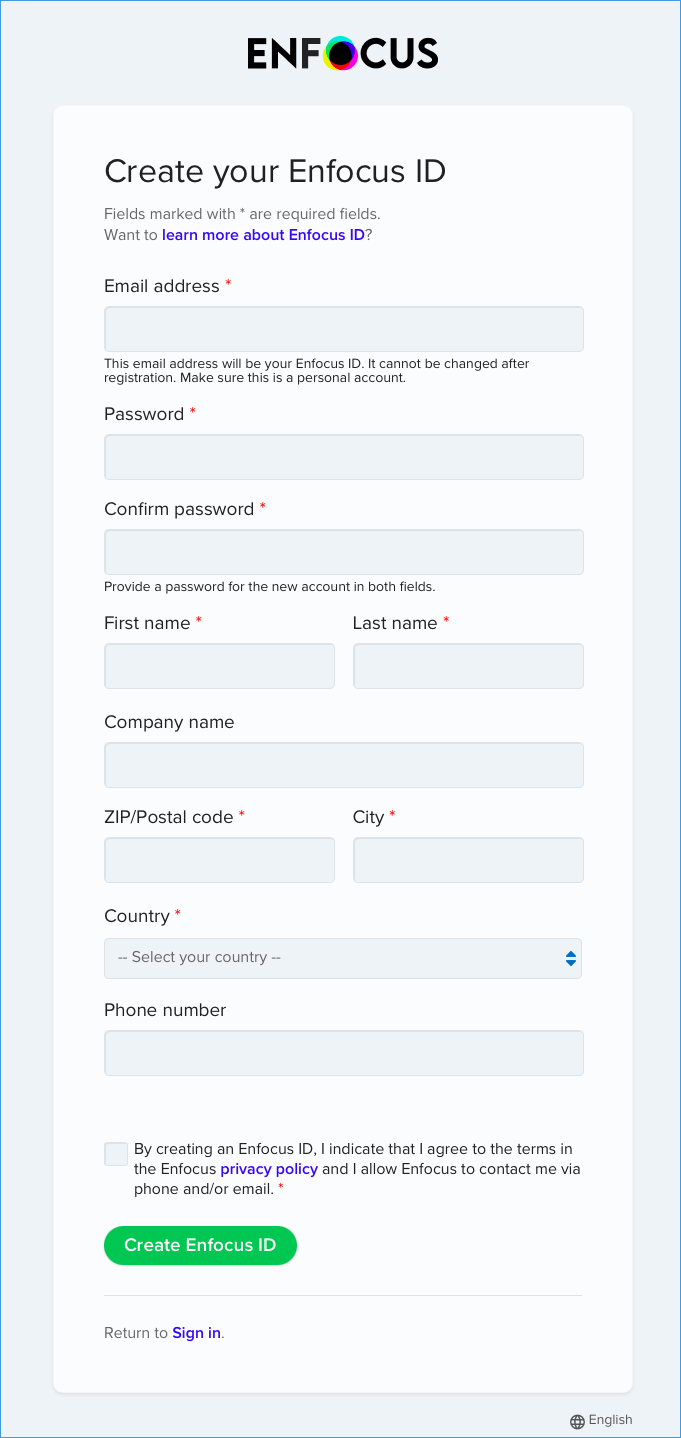
- Eメールアドレス(Email address *):お使いのEメールアドレスを入力します。
- パスワード(Password *):任意のパスワードを付けます。(半角英数字8文字以上で、必ず大文字1文字、小文字1文字、数字1文字を入れる必要があります。またEメールアドレスと類似したパスワードは受け付けられない場合があります。)
- パスワードの再入力(Confirm password *):上記パスワードを再入力します。
- 名(First name *): 名前をローマ字で入力します。
- 氏(Last name *):名字をローマ字で入力します。
- 会社名(Company name):会社名を入力します。
- 郵便番号(Zip / Postal code *):郵便番号を入力します。
- 都道府県(City *):会社所在地の都道府県を入力します。
- 国名(Country *):国名をポップアップメニューから選択します。
- 電話(Phone number):会社の電話番号を入力します。
- 「By creating an Enfocus ID, I indicate that I agree to the terms in the Enfocus privacy policy and allow Enfocus to contact me via phone and/or email. *」:これは、Enfocusプライバシポリシーに同意しましたというチェックになります。
- アカウント情報を入力して、「Create Enfocus ID」ボタンをクリックします。
問題なく Enfocus ID が作成された場合、「Your Enfocus ID has been created!」と表示されます。
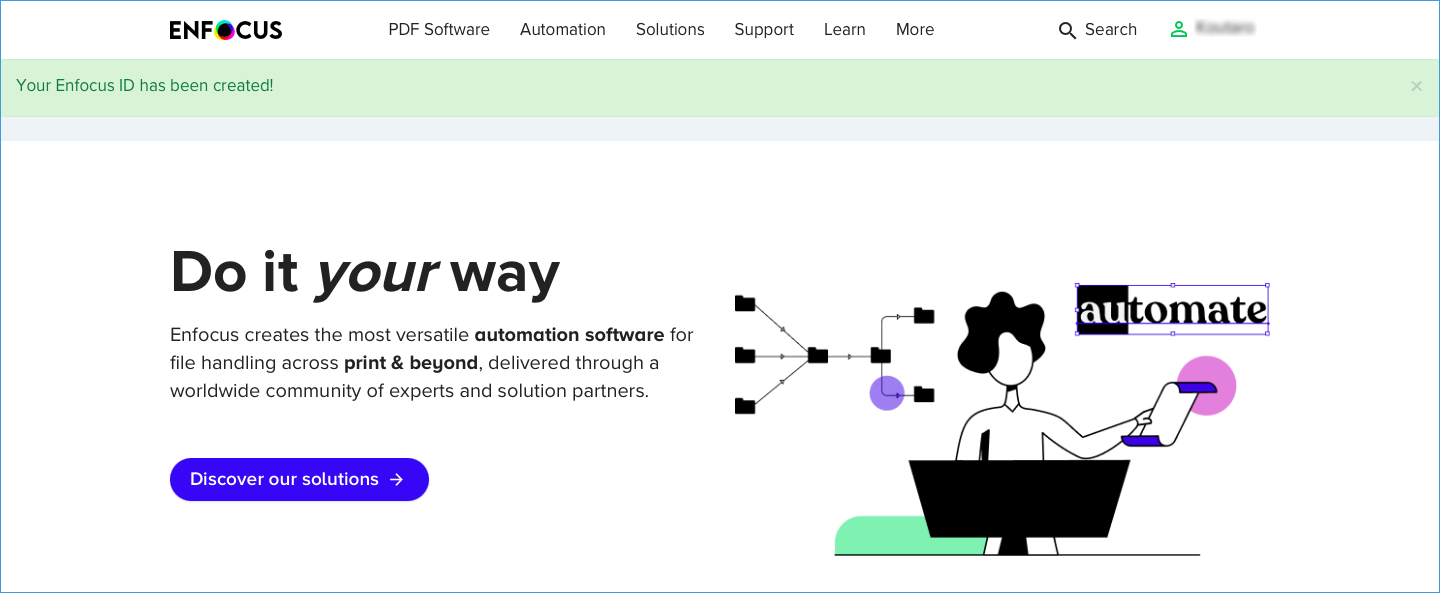
ステップ2のユーザーアカウント「Enfocus ID」の作成はここまでとなります。次にステップ3へ進みます。
<ステップ3>ライセンス認証(アクティベーション)
31日間の試用版として認証するのか、または製品永続ライセンスとして認証するか選択して手続きします。
製品版のライセンス認証手順はこちら
試用版のライセンス認証手順
- 「Acrobat」を起動します。
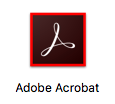
- 「Acrobat」メニューから「サードパーティのプラグインについて」の「Enfocus PitStop Pro バージョン情報…」を選びます。
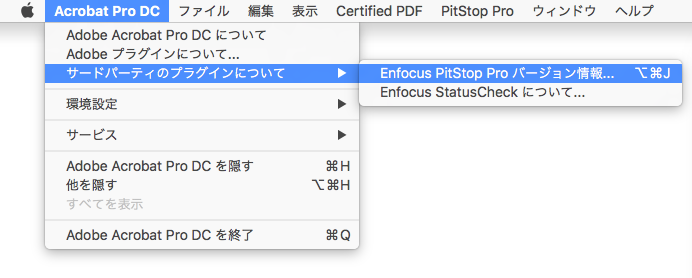
- 体験デモ版では、ダッシュボードの作成が必須となっている為、「はい、私のダッシュボードが好きです」をクリックします。

- 「ライセンス」タブをクリックし、「Enfocus ID」、「パスワード」を入力して「サインイン」ボタンをクリックします。
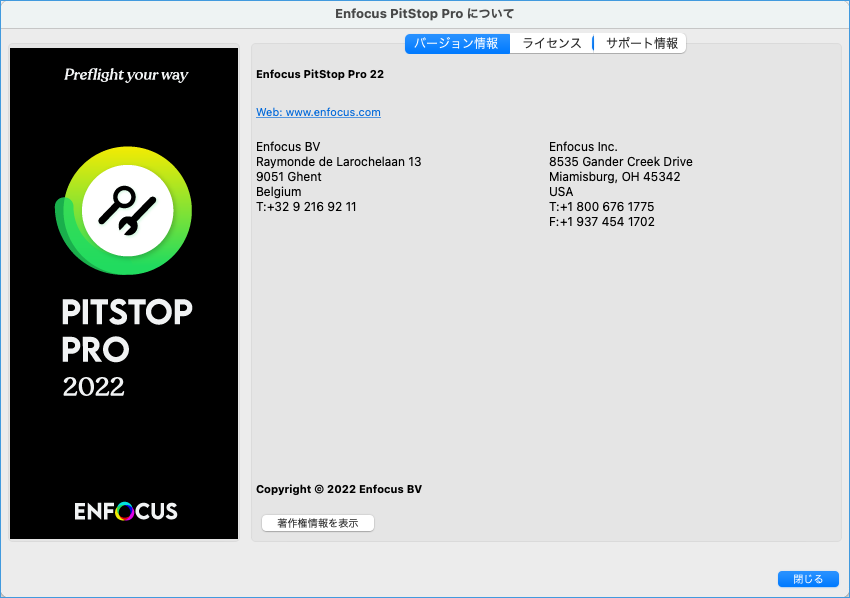
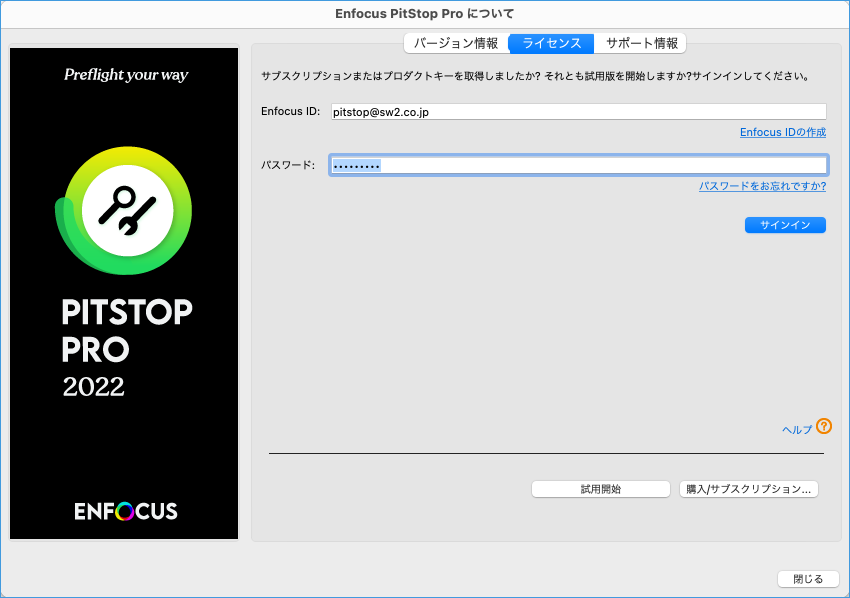
- 次に「試用開始」ボタンをクリックします。
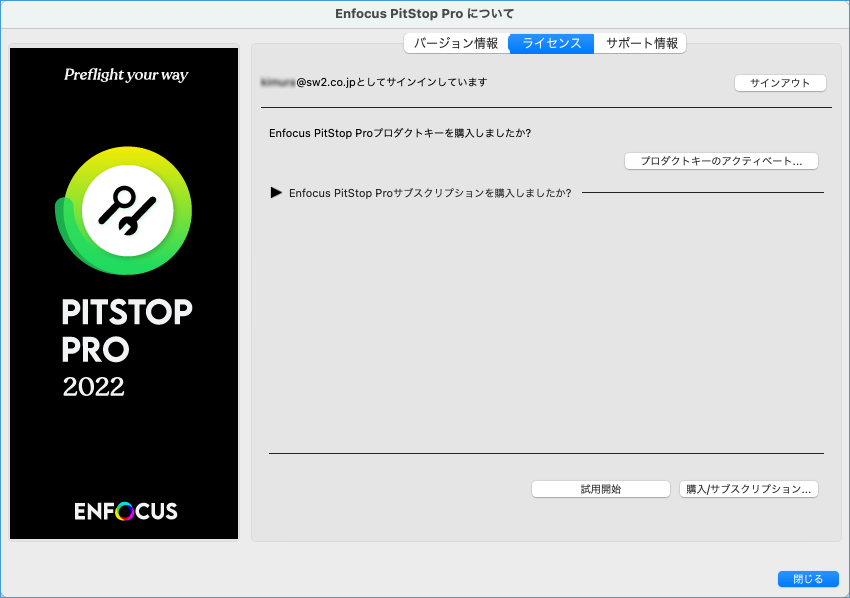
- 「3」で「今すぐではありません」を選択した場合は、「ダッシュボードを作成して試用を開始」ボタンをクリックします。
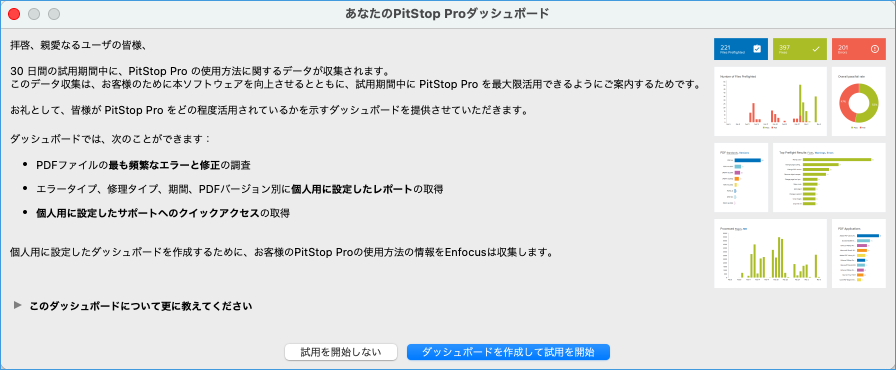
- 「OK」」ボタンをクリックします。
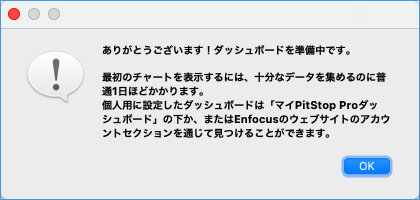
- 「31日間Enfocus PitStop Proを使用できます。」と表示されましたら「閉じる」ボタンをクリックしウィンドウを閉じます。
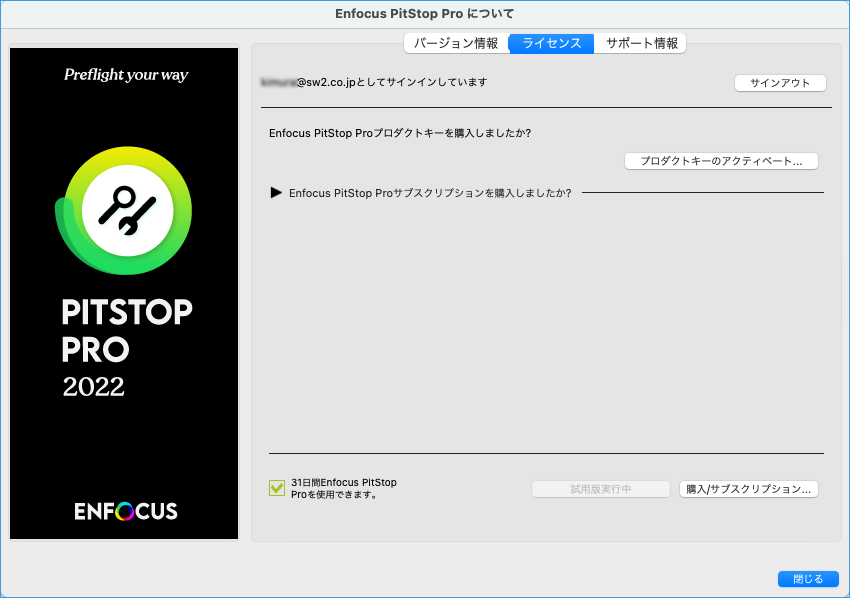
以上で、試用版としての登録は完了です。
製品版のライセンス認証手順
- まず、「Acrobat」メニューから「サードパーティのプラグインについて」の「Enfocus PitStop Pro バージョン情報…」を選びます。
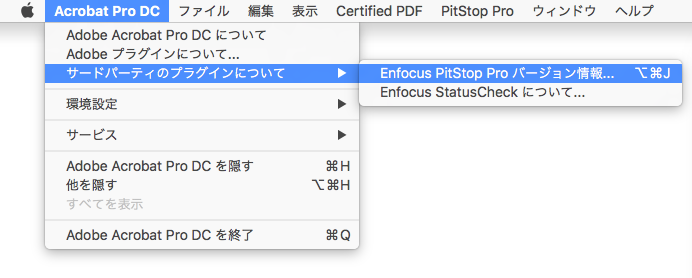
- 下図のウィンドウが表示されますので「ライセンス」タブをクリックし Enfocus ID 作成時に登録した Email address を「Enfocus ID」に Password を「パスワード」に入力して「サインイン」をクリックします。
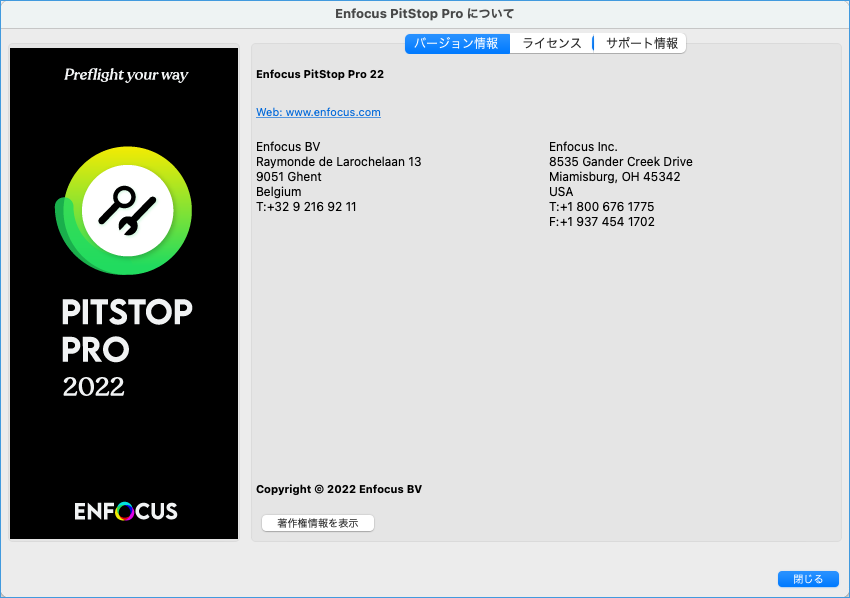
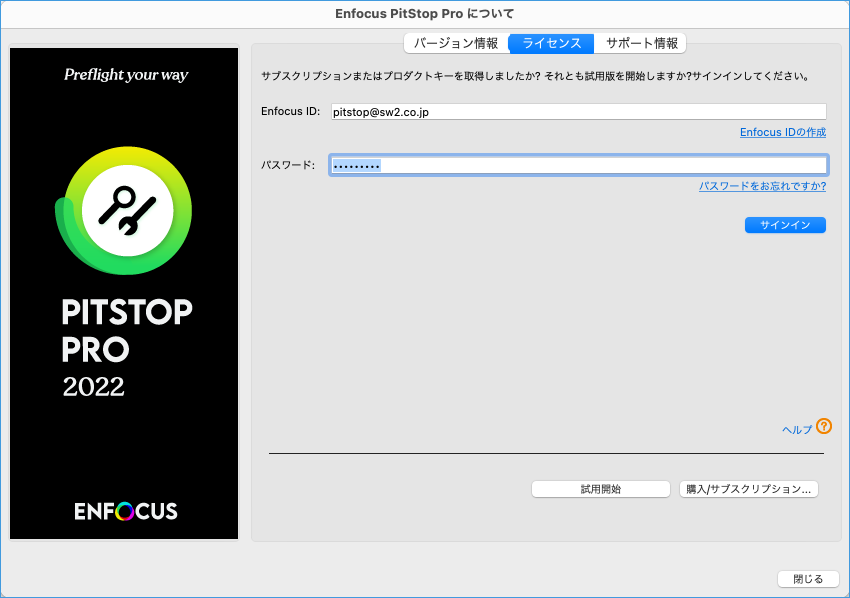
- 「プロダクトキーのアクティベート」ボタンをクリックして次へ進みます。
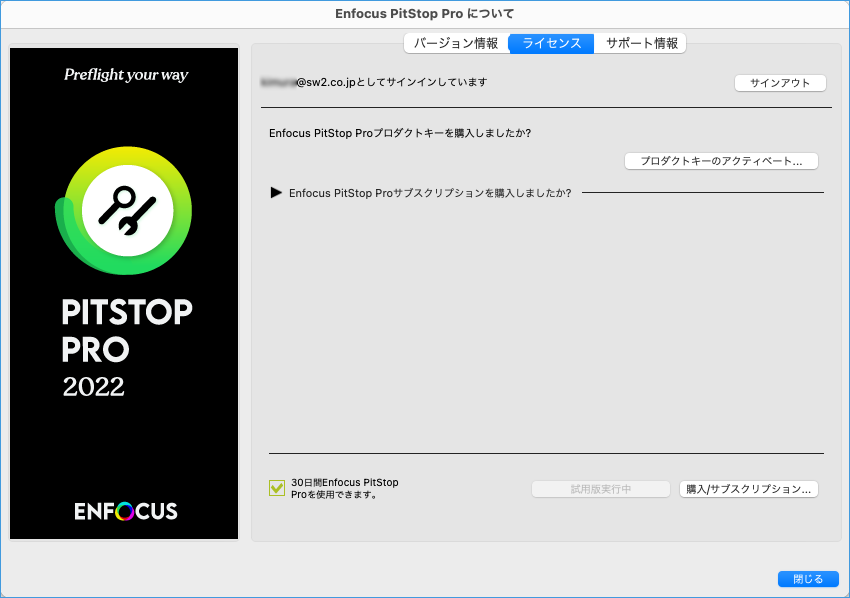
- 次に、<プロダクトキーを入力またはプロダクトキーファイルをドロップするにはここをクリック>と表記されているところをクリックして、製品版に付属しているプロダクトキーを入力し「アクティベート」ボタンをクリックして次へ進みます。
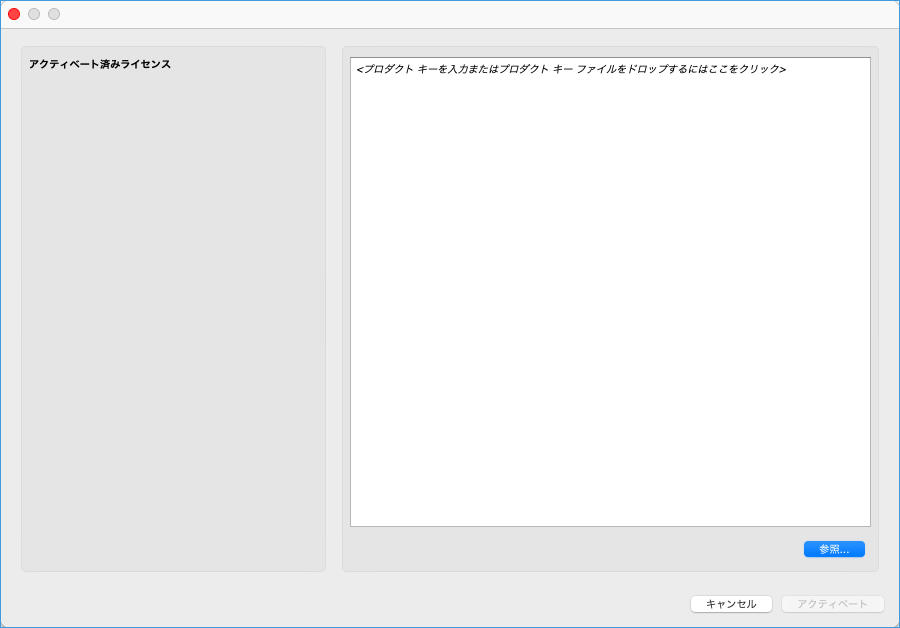
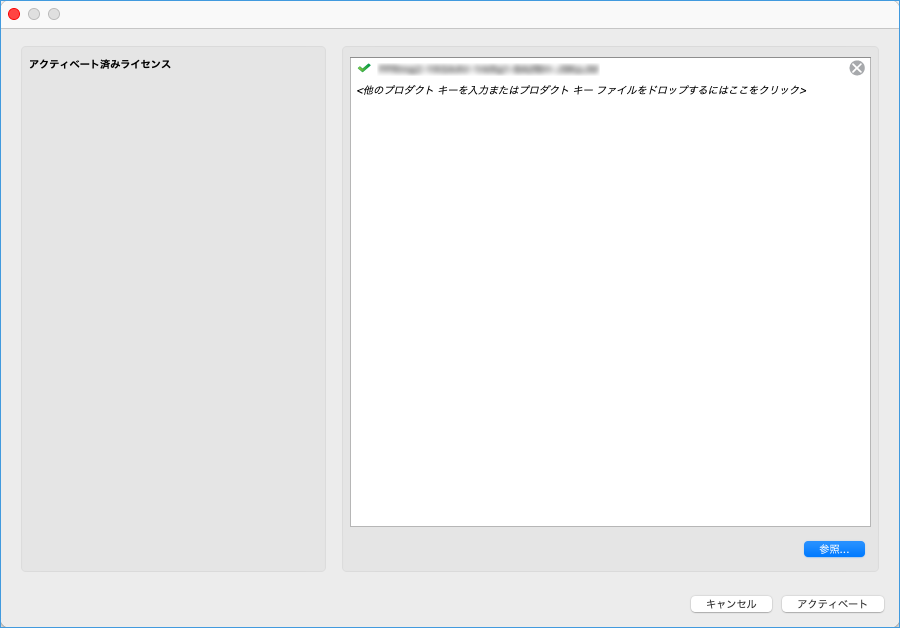
- しばらくすると、「次のプロダクトキーがアクティベートされました。」と表示されます。
「閉じる」ボタンをクリックして終了します。
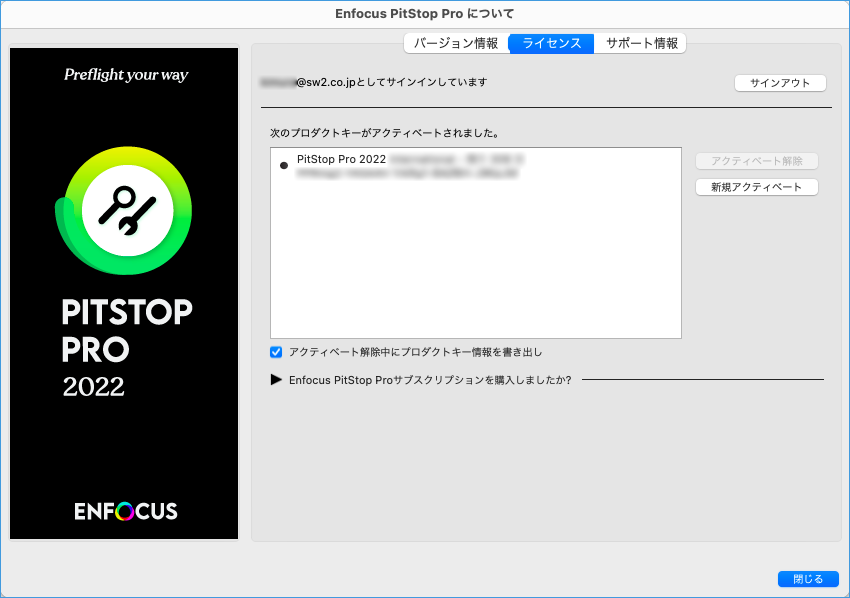
以上で、ライセンス認証は完了です。